颜色追踪
驾驶看到红灯就知道要停、看到绿灯知道要前进,这是因为人能够通过眼球、视神经、中枢神经系统感知并判别颜色,进一步根据看到的颜色做出反应,而Web:AI 开发板可以实现相类似的功能。
我们可以使用Webduino 选色器 取出拍摄到的指定颜色,告诉程序侦测到此颜色时,需要做出什么样的互动,让Web:AI 能够像驾驶一样对不同颜色做出反应。
照相画面
「拍摄照片」积木可以使用镜头拍摄一次画面,配合「无限循环」积木就可以达成相机取景器的效果。
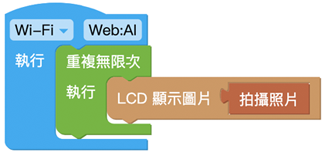
另外也可以使用「变量」积木替拍摄照片命名,通过命名来做出更多变化。

以上两种积木组合方式执行后会达到相同的结果,差别在于若是要做出更多应用变化,就需要搭配「变量」积木的命名。
画面上画文字
Web:AI 能够在屏幕画面或图片上显示文字,这时就需要搭配「图片上画文字」积木。
请特别注意,「图片上画文字」积木需要放在「LCD 显示图片」积木之前!
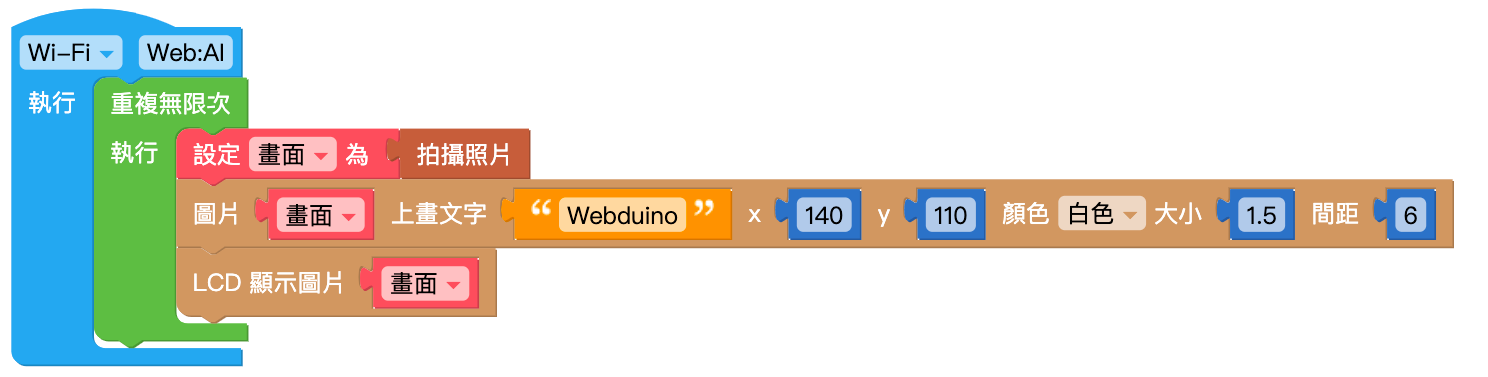
侦测图片颜色信息
「侦测图片颜色信息」积木可以输入指定的 LAB 色码,当 Web:AI 镜头拍摄到颜色时,就会将颜色区块框起来。
有关LAB 色彩空间的原理,请参考:[CIELAB色彩空间维基百科](https://zh.wikipedia.org/wiki/CIELAB%E8%89%B2%E5%BD%A9%E7%A9%BA %E9%97%B4)。

Webduino 选色器
A. 进入 Webduino 选色器
对着「侦测图片颜色信息」积木按下右键,点击「小工具」即可进入 Webduino 选色器。

B. 使用方式
Webduino 选色器的介面及使用方式如下:
摄像头画面:左侧画面为电脑摄像头拍摄到的画面,将被取色的物品放置在电脑摄像头前方拍摄。 ( 记得开启电脑摄像头权限! )
选取颜色:右侧画面为选取到的颜色。
- 白色:选取的颜色
- 黑色:被过滤掉的其他颜色
调色拉杆:调动 6 个拉杆,让 " 选取颜色 " 中仅剩选取的色块是白色。 ( 拉杆分别控制:亮度、红绿、蓝黄 )
贴上色码:当颜色选取完成后,下方色码复制,贴到「侦测图片颜色信息」积木,即可完成颜色追踪设定。
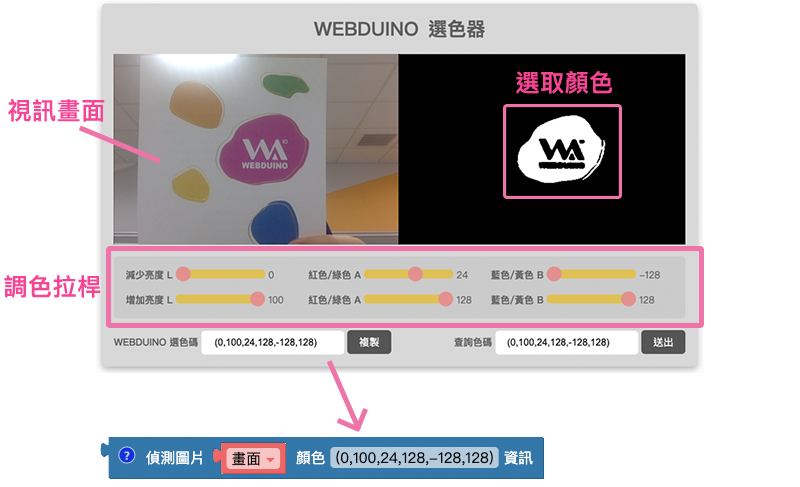
查询色码:未来需要查询特定色码是何种颜色时,可以将色码贴在 " 查询色码 " 栏位中,按下送出即可查看 " 选取颜色 "。

颜色信息
「颜色信息」积木可以针对侦测的颜色,回报色块的信息,包含 x、y 座标、像素数量 ( 面积 )、旋转角度。
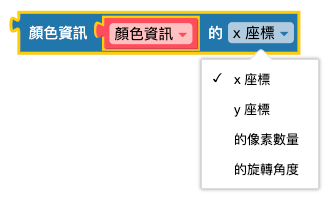
示例:追踪红色
先使用「变量」积木将拍摄照片命名为「画面」,做出镜头画面。
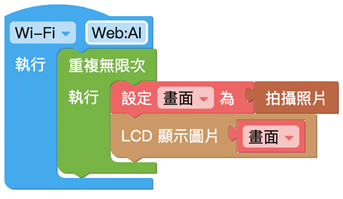
取出「侦测图片颜色信息」积木,按下右键,点选选单中的「小工具」,进入Webduino 选色器 。

使用选色器选取颜色,再将色码贴到「侦测图片颜色信息」积木。
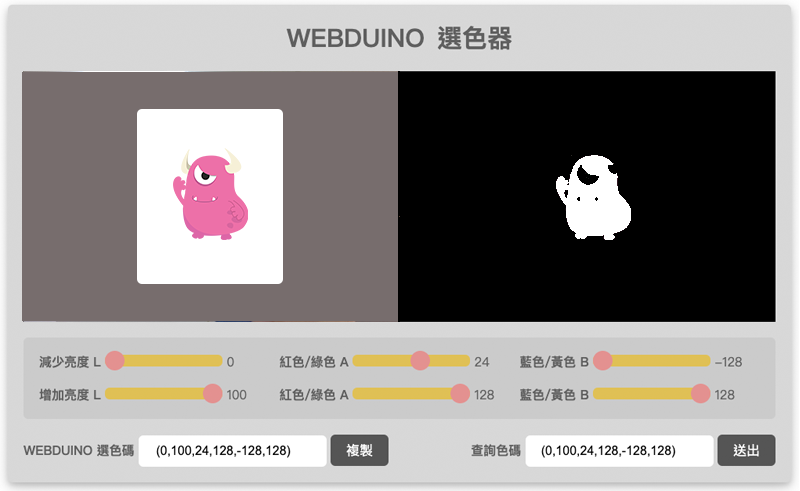

完成如下图程序,执行后会将侦测到的红色色块用方框框起。
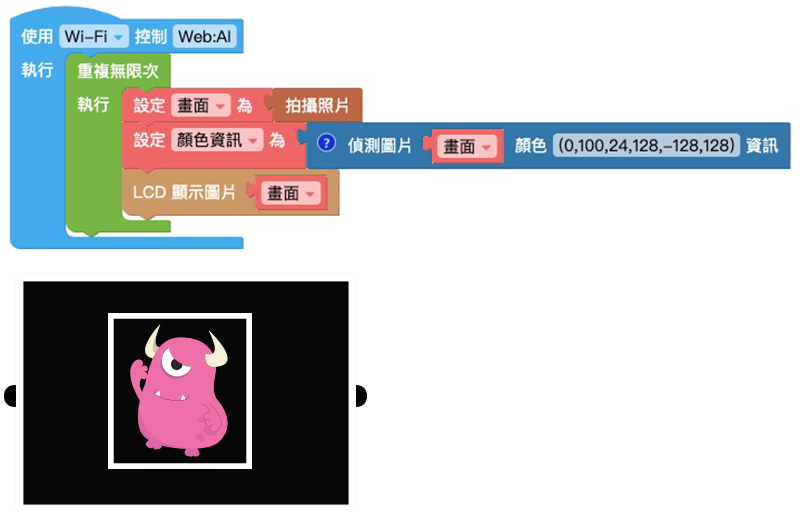
为了让程序多一些互动,我们再设计让开发板侦测到红色时会告知「红色」。
设定 " 像素素量 > 10 " 是为了减少背景颜色的干扰,避免屏幕不断显示「红色」。
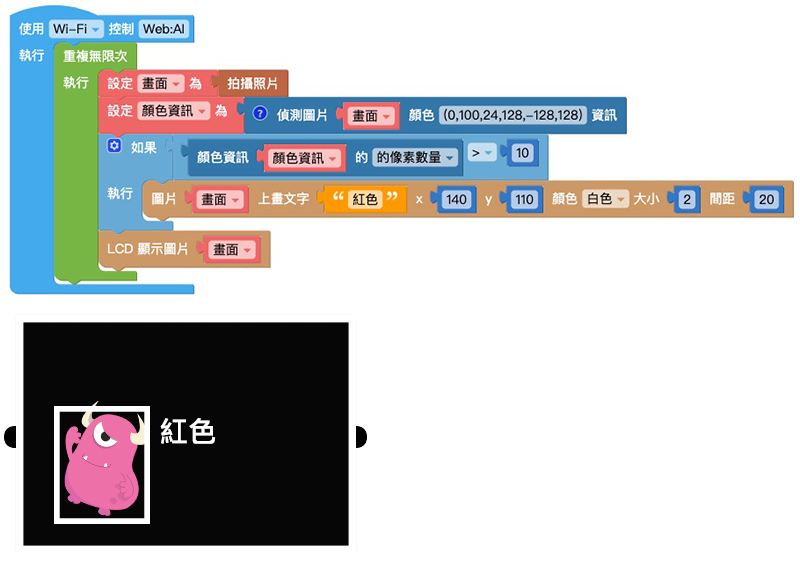

 Translate
Translate